教程网首页 > 百科教程 > ps教程 》 PS合成傍晚捕捉萤火虫场景
PS合成傍晚捕捉萤火虫场景
效果图

Step 01 解锁图层并复制
打开人物图片,解锁图层并复制两次,分别改名。
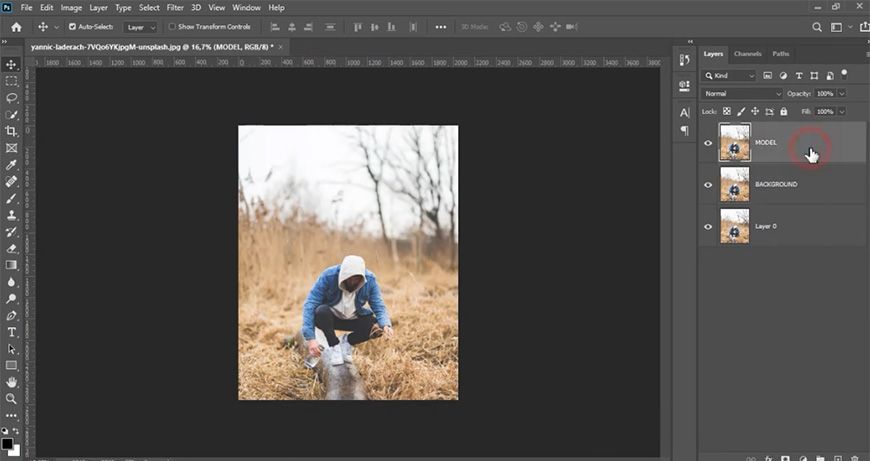
Step 02 抠出人物部分
用快速选择工具及套索工具将人物部分抠出。
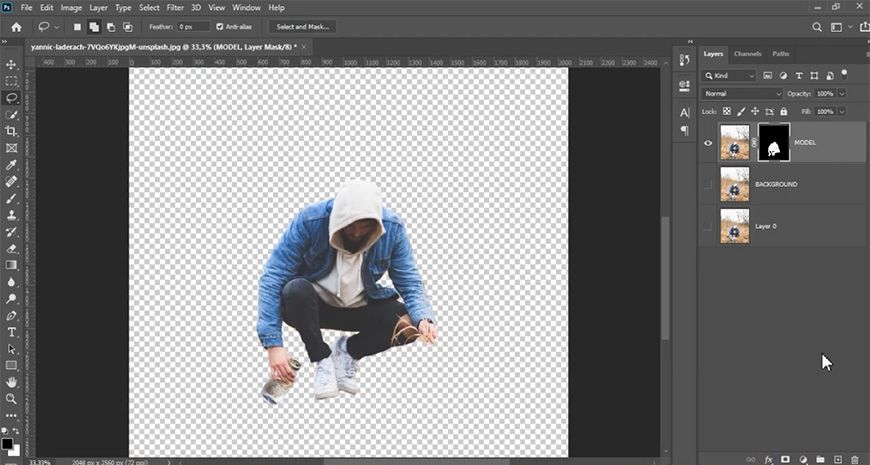
创建蒙版选区,选择背景图层,扩展选区后使用内容识别填充。
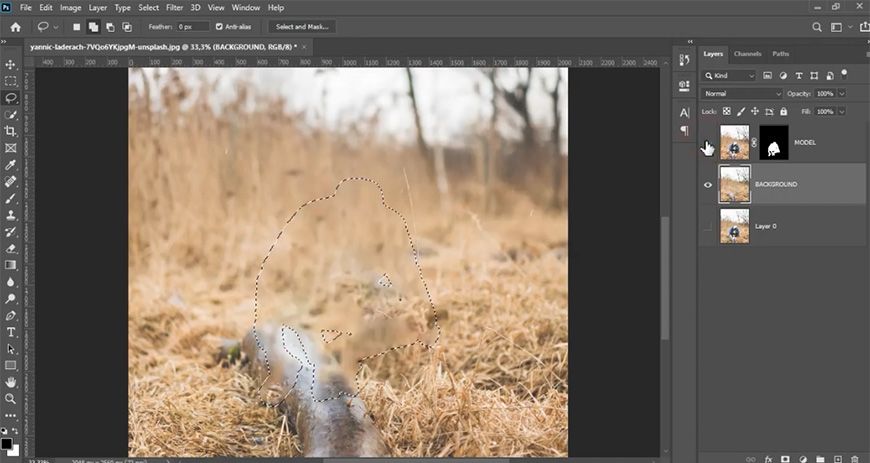
Step 03 导入森林图层并调整所有背景部分
导入森林素材,调整大小位置及图层顺序,给背景图层添加蒙版,拉出黑白渐变使其过渡自然。
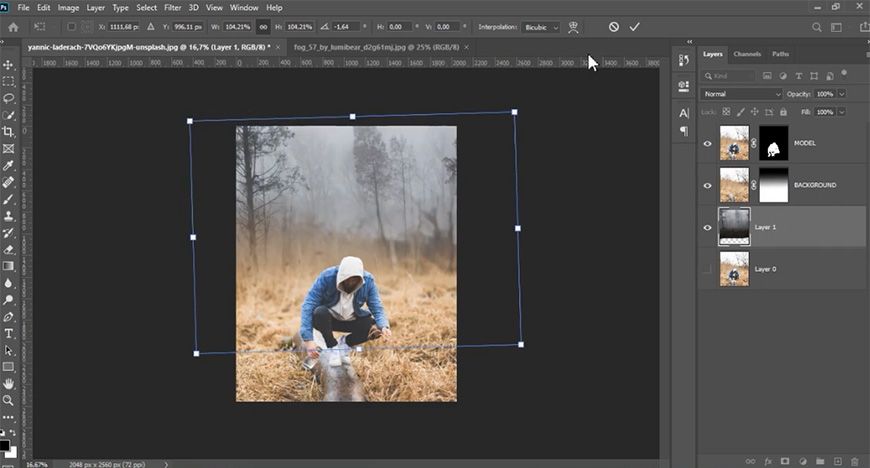
给森林图层添加高斯模糊。
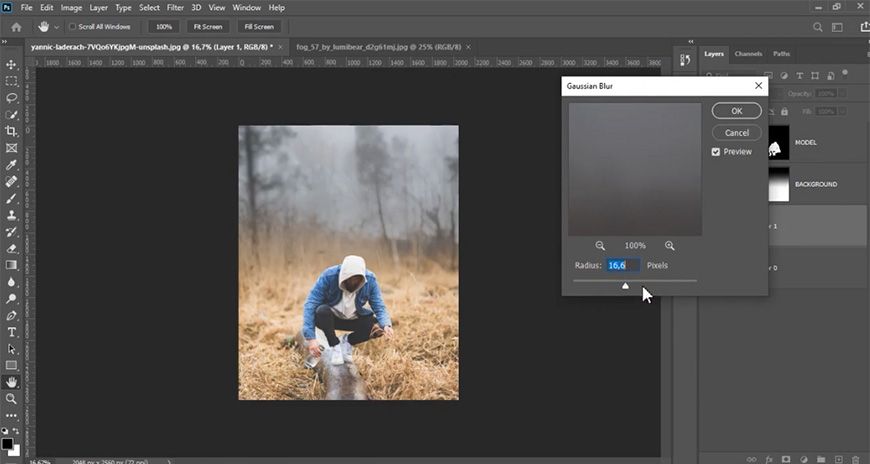
新建色彩平衡、曝光度、渐变填充调整图层,剪切至森林图层,调整图层模式及填充。
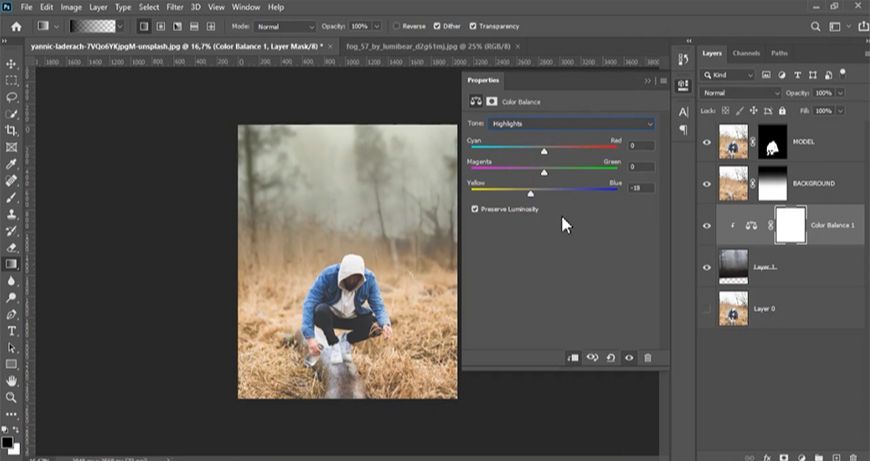
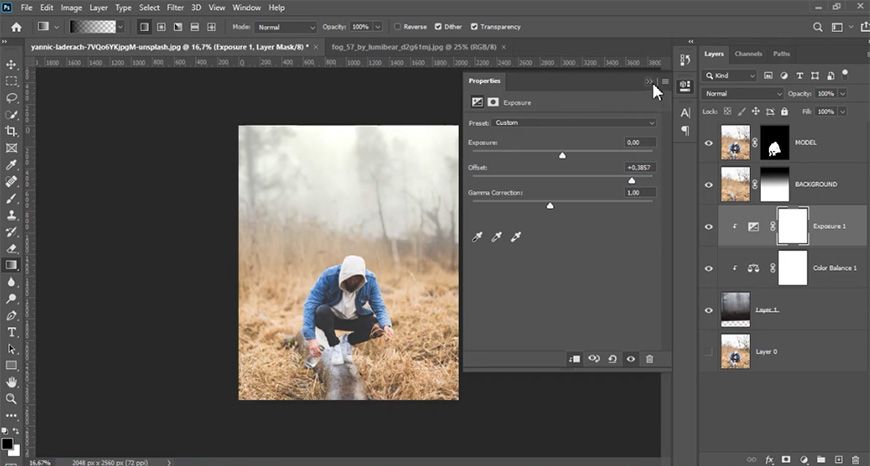
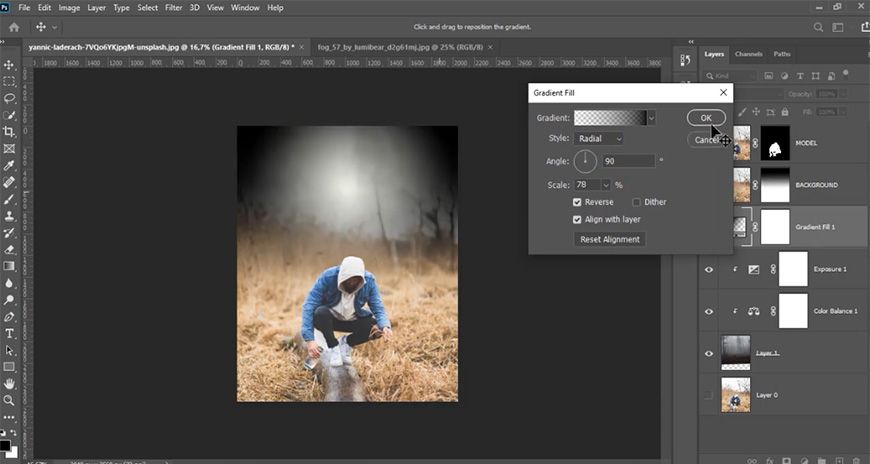
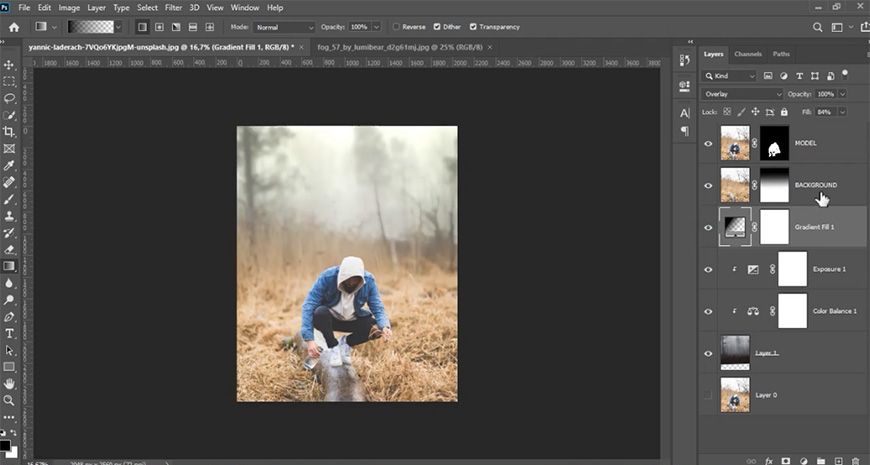
点击背景图层,添加色相饱和度、亮度对比度调整图层,剪切至背景图层。
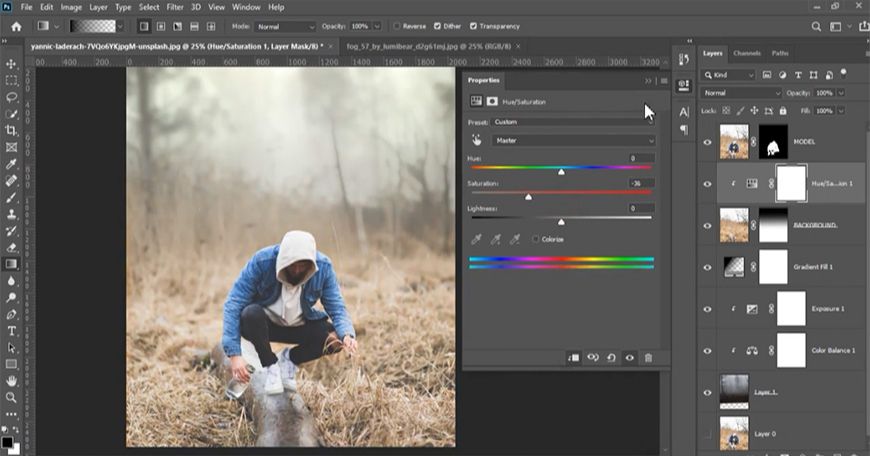

将所有背景部分及调整图层编组。
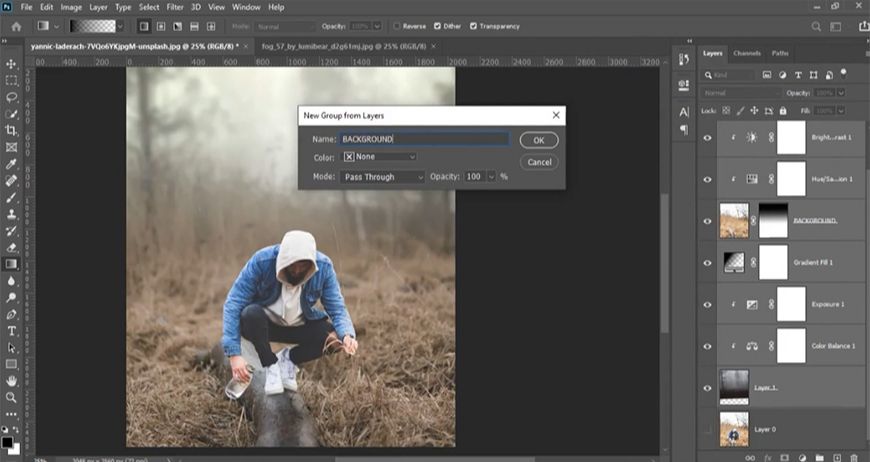
Step 04 调整人物部分
选择人物图层,添加色相饱和度、亮度对比度调整图层,剪切至人物图层。
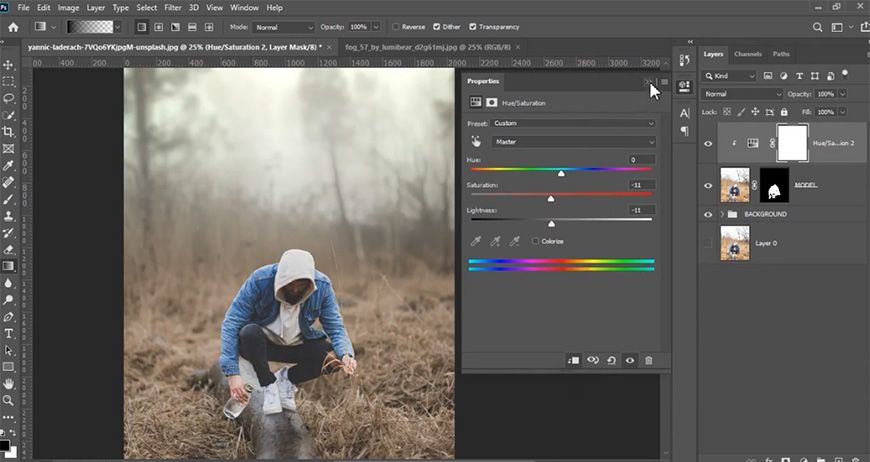
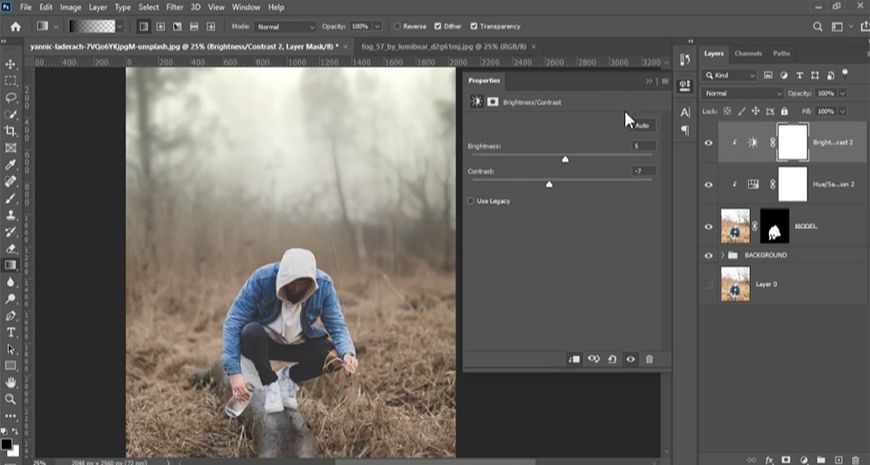
新建中性灰图层剪切至人物层,调整图层模式,用加深减淡工具涂抹出亮暗对比。
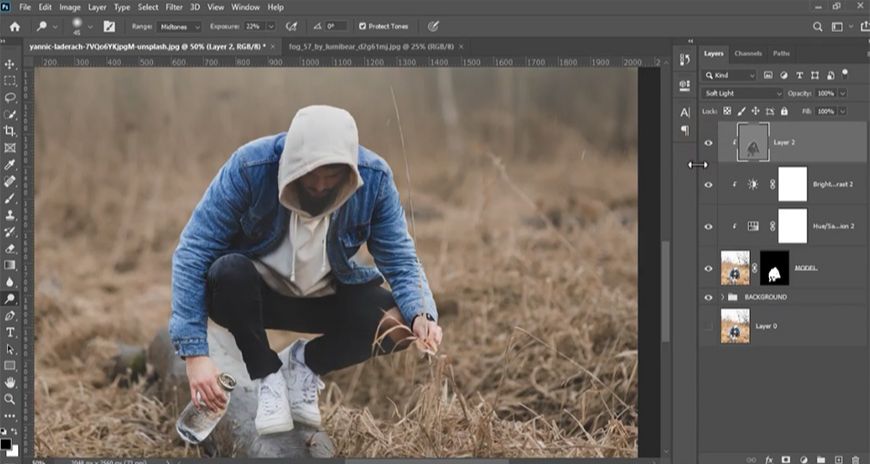
新建亮度对比度调整图层,剪切至人物图层,在蒙版上进行涂抹。
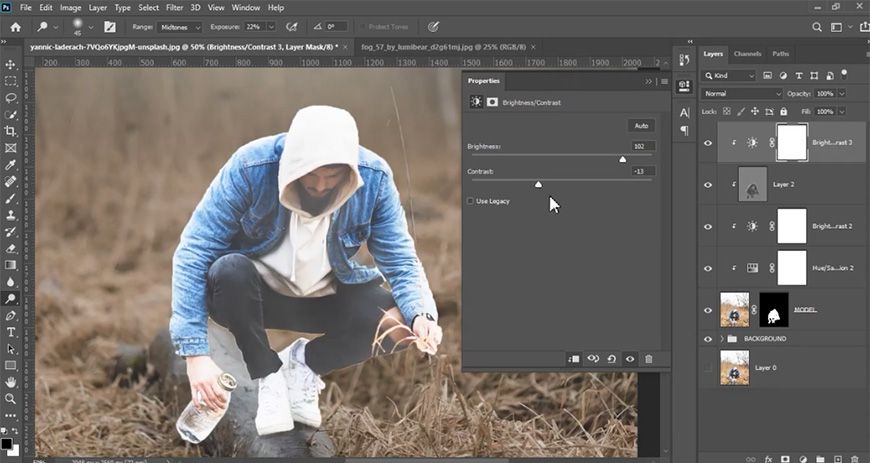

将人物层及人物调整层编组。
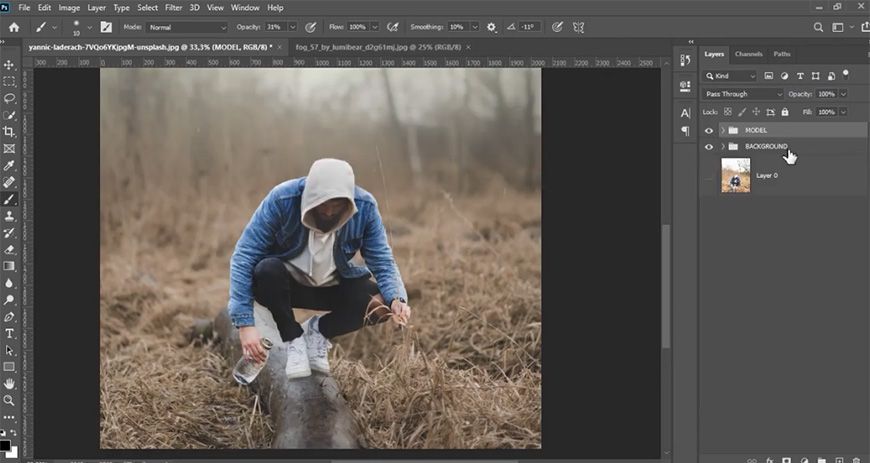
Step 05 整体调整及添加亮光
点击背景组里面最上方的调整图层,新建图层,用画笔涂抹需要压暗的部分。

在人物组上方新建纯色填充图层,调整图层模式及填充,在蒙版上进行涂抹。
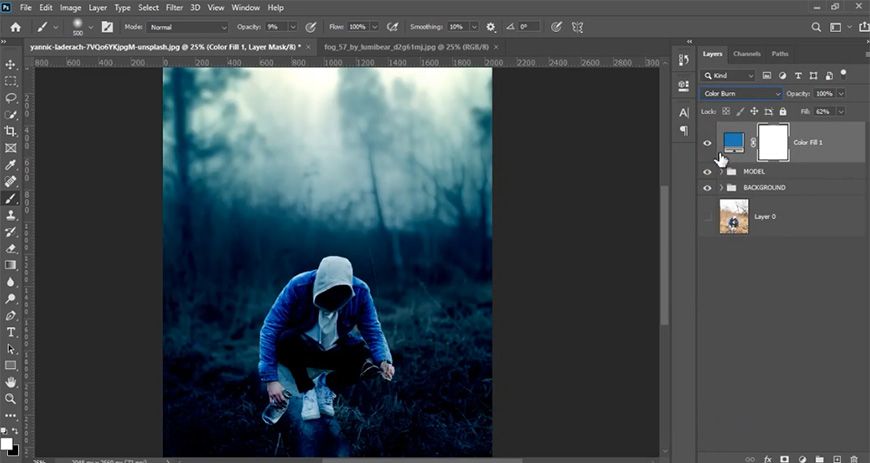
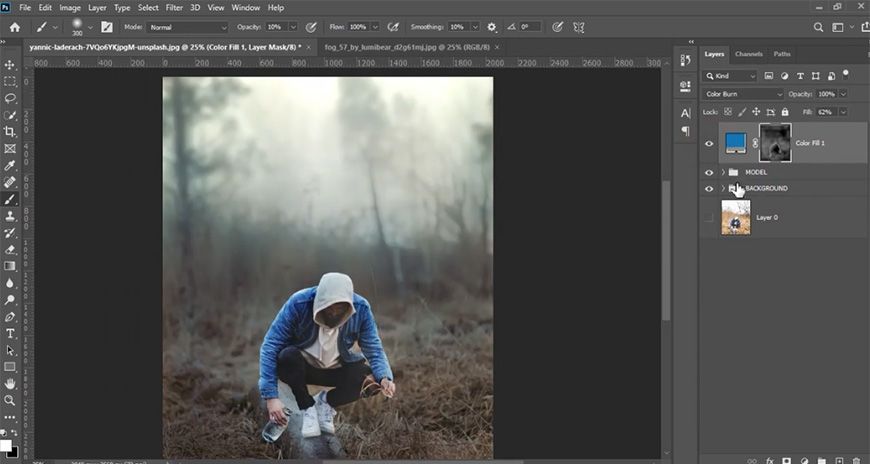
在背景组中创建曲线调整图层,并向下剪切,调整曲线,在蒙版上进行涂抹。
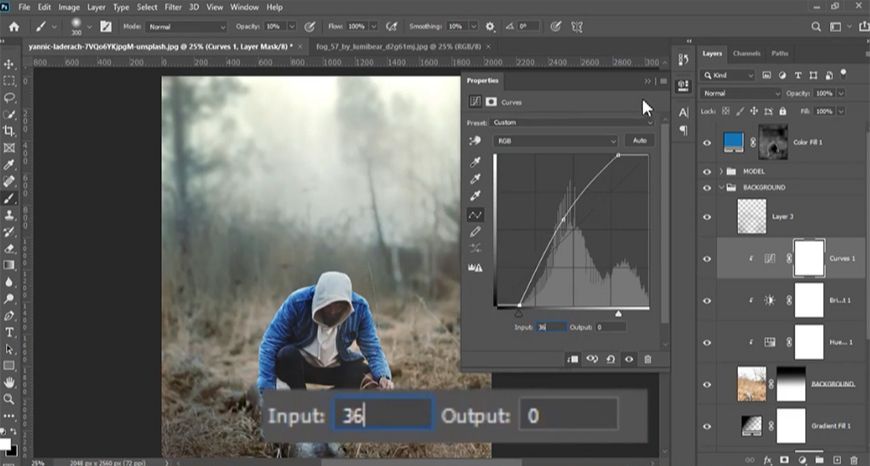
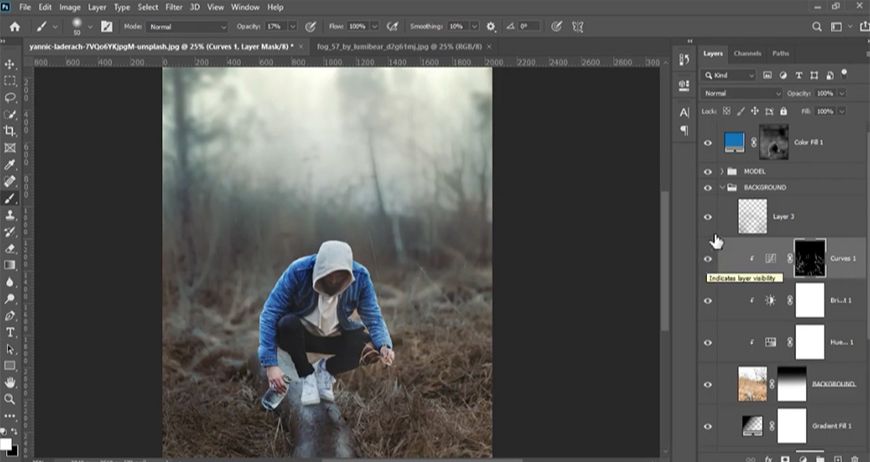
在最上方新建两个图层,用画笔分别拍出两个光,调整图层模式

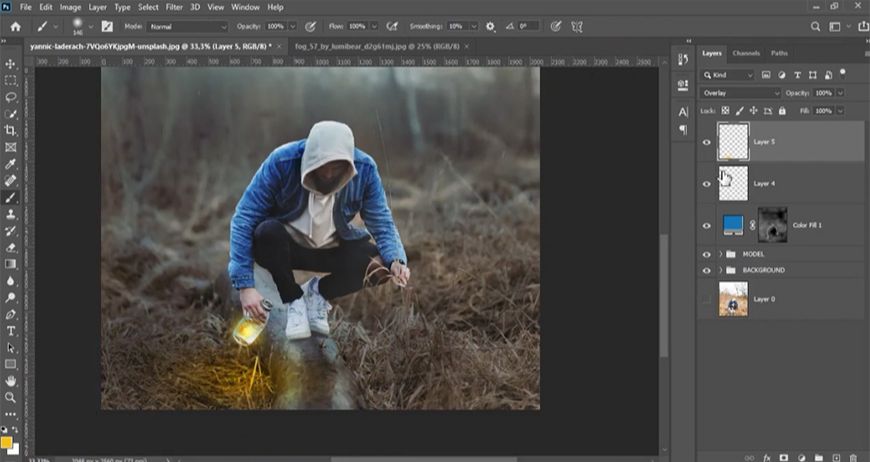
新建图层,用画笔涂抹出散射在人物身上及周围的光。
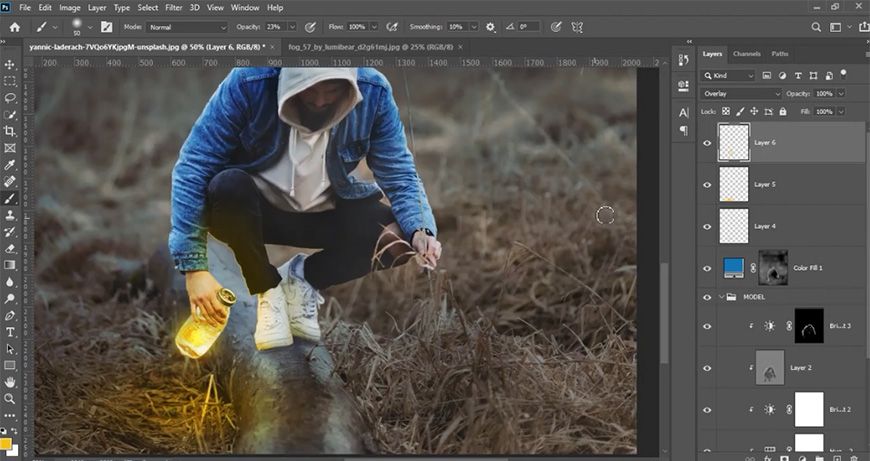

新建渐变填充、纯色填充图层,调整图层模式及不透明度,在蒙版上进行涂抹。

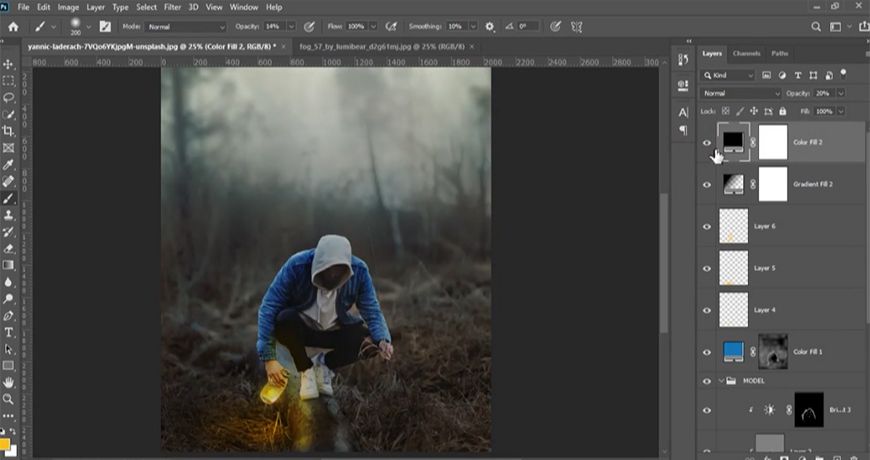
在人物组最上方添加图层,用画笔拍出散射光,调整填充。
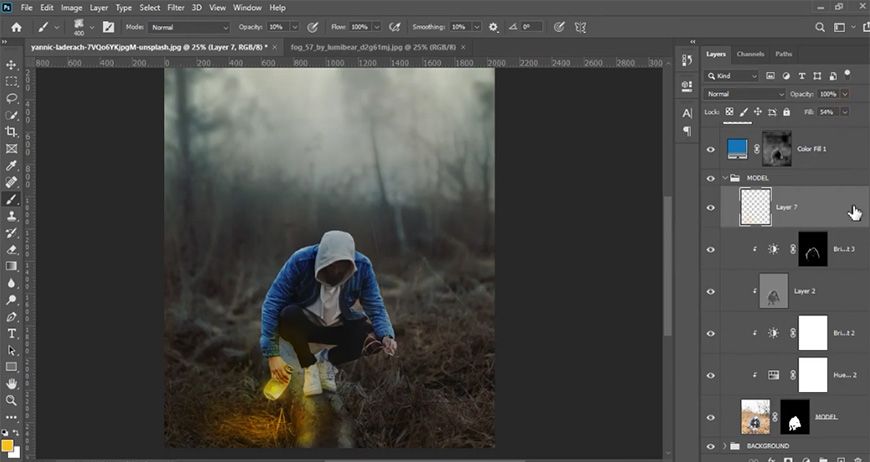
点击渐变填充图层,调整位置及缩放。
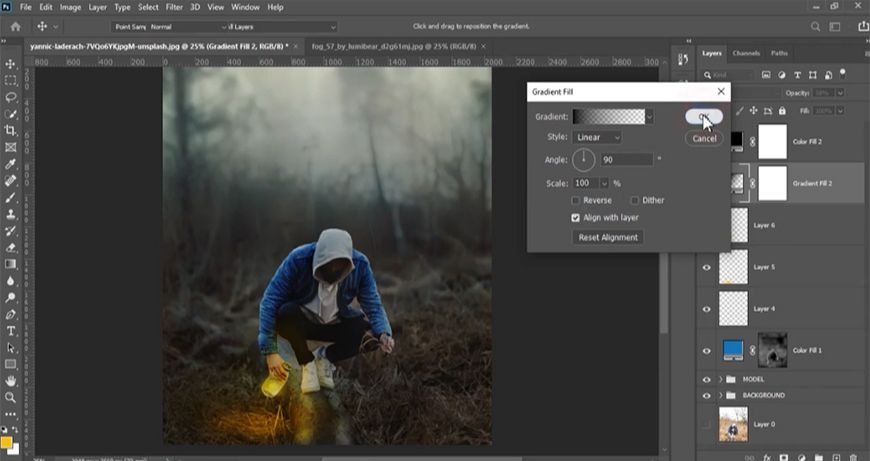
点击最上方图层,进行裁剪。
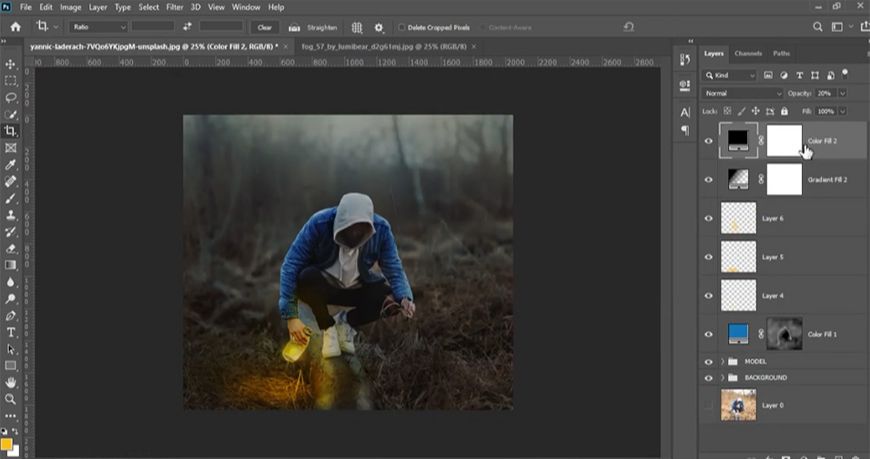
Step 06 添加滤镜及最终调整
盖印图层并添加nik滤镜。
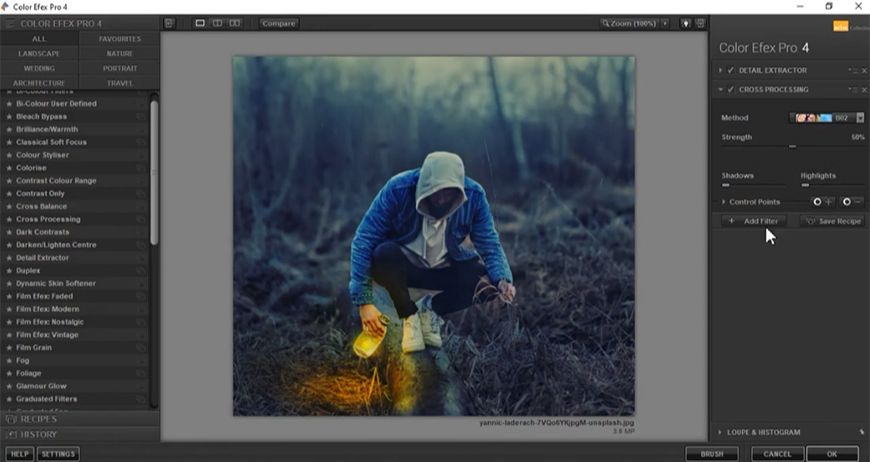
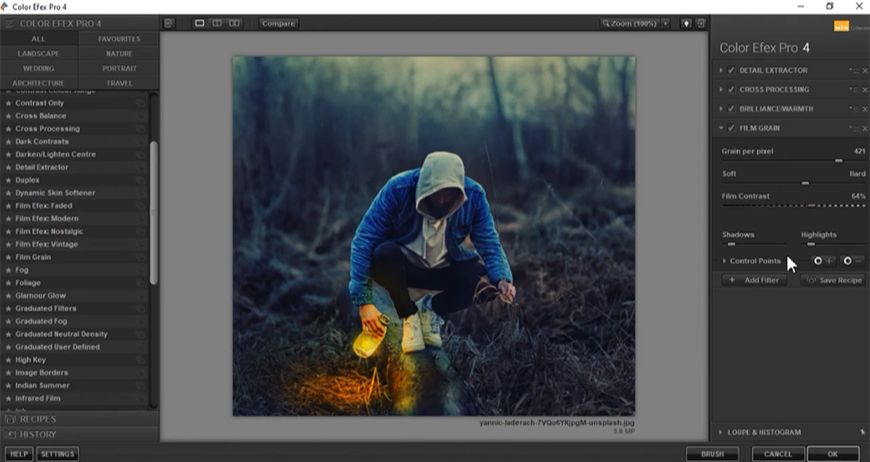
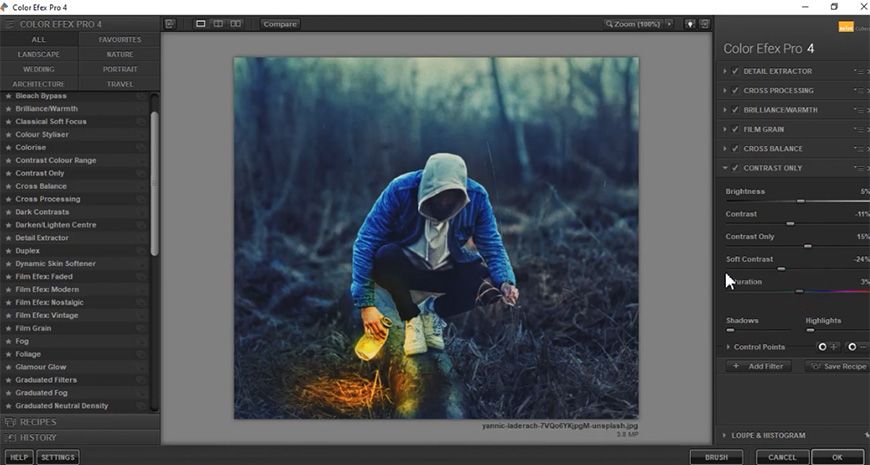
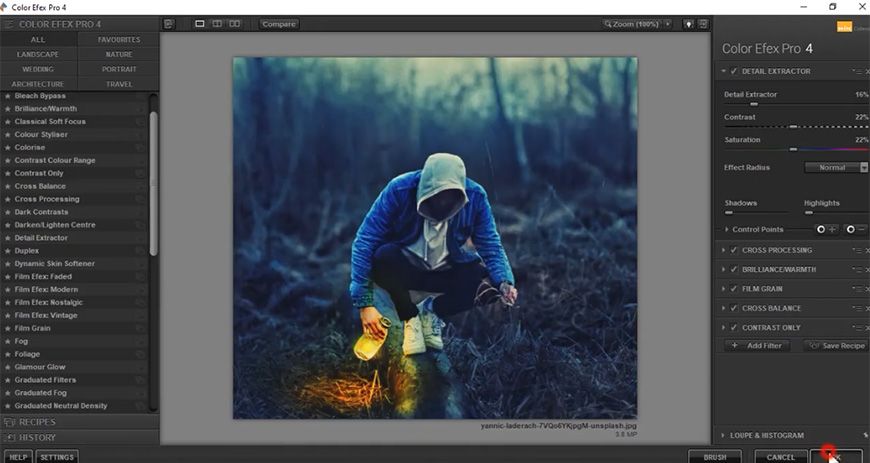
复制盖印图层,调整图层模式并添加高反差保留。
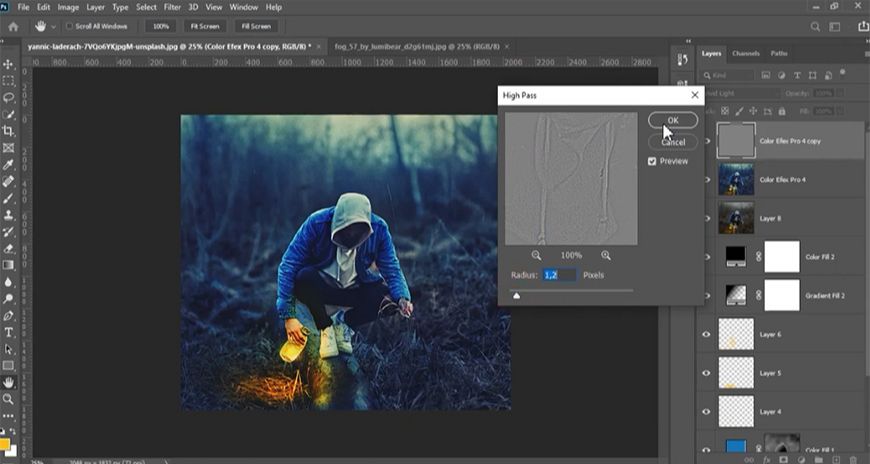
将所有调整图层编组。


PS合成傍晚捕捉萤火虫场景相关文章:
无相关信息扫一扫手机观看!

最新更新的教程榜单
- photoshop做立体铁铬字03-08
- ps制作字体雪花效果03-08
- ps需要win10或者更高版本得以运行03-08
- adobe03-08
- ps怎么撤销的三种方法和ps撤销快捷键以及连03-08
- ps神经滤镜放哪里03-08
- Photoshopcs6和cc有什么差别,哪个好用,新手03-08
- ps怎么给文字加纹理03-08
- ps怎么修图基本步骤03-08
- adobephotoshop是什么意思03-08











